Mein Projekt mit aktivierter Motion-Sicherheitskamera
Komponenten und Verbrauchsmaterialien
 |
| × | 1 | |||
 |
| × | 1 | |||
 |
| × | 1 | |||
 |
| × | 1 | |||
| × | 1 | ||||
 |
| × | 1 | |||
| × | 1 | ||||
| × | 1 | ||||
 |
| × | 1 |
Apps und Onlinedienste
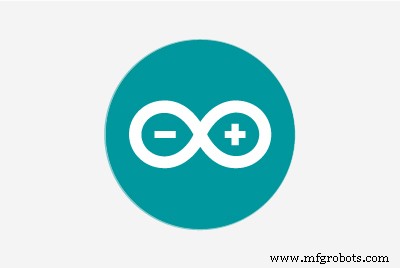 |
|
Über dieses Projekt
Dieses Tutorial zeigt Ihnen, wie Sie eine bewegungsaktivierte Kamera erstellen. Sie können diese als Überwachungskamera oder als Party-Kamera verwenden, die bei Bewegung Bilder aufnimmt. Die Bilder werden als Beispiel auf Twitter hochgeladen und Sie erhalten eine SMS, wenn etwas passiert, damit Sie Ihr Konto überprüfen können.
Was brauchst du?
**STELLEN SIE SICHER, DASS SIE ALLE 1SHEELD-BIBLIOTHEK INSTALLIERT HABEN**
Schritte zum Erstellen dieser bewegungsaktivierten Kamera:
Schritt 1
- Verbinde dein 1Sheeld mit deinem Arduino
- Verbinde das Arduino mit deinem PC
- Stellen Sie sicher, dass der UART-Schalter von 1Sheeld geöffnet ist – andernfalls gibt der Compiler einen Fehler aus.
- Laden Sie diesen Code auf das Arduino hoch:
http://codepad.org/ckMD0prd
- Bearbeiten Sie die Nummer, um selbst eine SMS zu senden
Schritt 2 (Die LED)
- Schließen Sie die LED an Pin Nummer 8 und mit dem Widerstand an Masse an.
Schritt 3 (Der PIR-Bewegungssensor)
- Wenn Sie die PIR-Bewegungssensor-Blase von sich weg richten, um die Rückseite mit den unten zu sehen, schließen Sie sie wie folgt an:
- Der linke Pin muss mit Pin Nummer 2 verbunden werden,
- Der mittlere Pin muss an 3.3V angeschlossen werden,
- Der rechte Pin muss auf Ihrem Arduino mit Masse verbunden werden.
FRITZ:
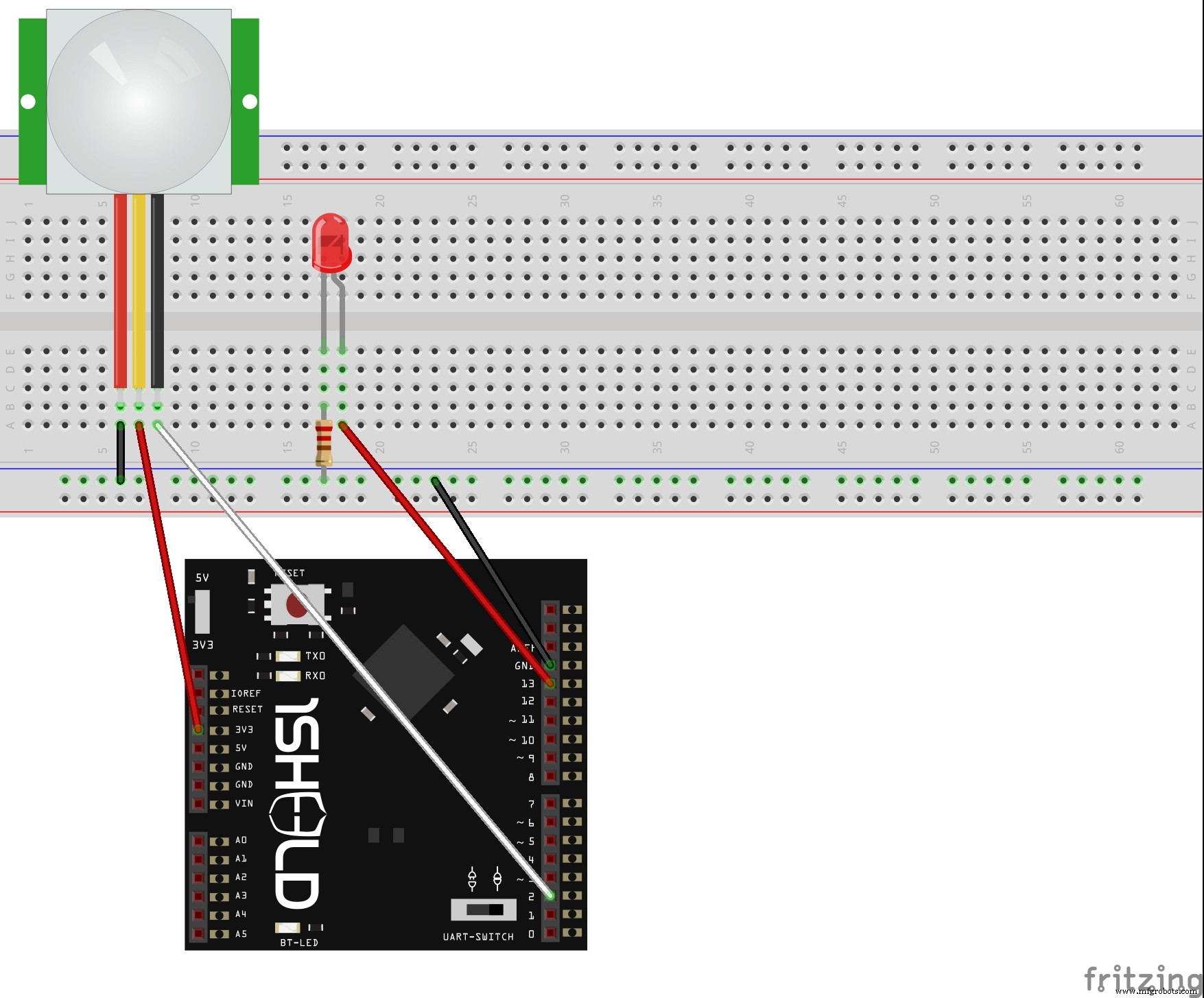
Schritt 4 (Verbinden)
- Koppeln Sie Ihr Android-Gerät über die 1Sheeld-App über Bluetooth mit Ihrem 1sheeld
- Wählen Sie die folgenden Schilde aus:
- Kameraschild
- Twitter-Schild (oder das Facebook-Schild, wenn Sie Facebook verwenden möchten. Verwenden Sie diesen Code:
Facebook.postLastPicture("HappyHolidays")
- Text-to-Speech-Schutz, wenn Sie möchten
- SMS-Schild, um benachrichtigt zu werden, wenn etwas passiert
- Stellen Sie sicher, dass Sie in alle Ihre Konten eingeloggt sind und alles autorisiert ist. Erstelle einen zweiten Twitter-Account für deinen Code.
Schritt 5 (Ready to go)
- Stellen Sie sicher, dass der Code hochgeladen wurde und warten Sie, bis die LED erlischt.
- Schalten Sie den UART-Schalter auf geschlossen, um die Kommunikation zwischen dem 1sheeld und Ihrem Telefon zu beginnen.
- Überprüfe deinen Twitter-Account, um das aufgenommene Bild anzusehen.
HINWEIS:Erstellen Sie einen sekundären Twitter-Account und mit Ihrem primären FAVORITEN den sekundären, um Benachrichtigungen zu erhalten, wenn etwas passiert. Wenn die Überwachungskamera etwas erfasst und hochlädt, werden Sie benachrichtigt. Oder verwenden Sie Ihr primäres Konto und erhalten Sie eine SMS-Benachrichtigung, wenn etwas passiert.
Code
- Code der bewegungsaktivierten Überwachungskamera
Code der bewegungsaktivierten ÜberwachungskameraJava
Fügen Sie Arduino IDE und UPLOAD zu 1Sheeld hinzu und stellen Sie sicher, dass der UART-Schalter auf dem 1Sheeld in die Aus-Position geschaltet ist. define INCLUDE_CAMERA_SHIELD //camera#define INCLUDE_TEXT_TO_SPEECH_SHIELD //Text to Speech#define INCLUDE_FACEBOOK_SHIELD //facebook#define INCLUDE_TWITTER_SHIELD //twitter#includeSchaltpläne
Untitled%20Sketch.fzzHerstellungsprozess



